- Aynı monitörde birden çok krom pencere ve sekmeyi görüntülemenin bir yolunu mu arıyorsunuz?
- Durum buysa, bunca zamandır aradığınız çözümler bizde.
- Bu tamamen mümkündür ve bazı Google Chrome uzantıları kullanılarak yapılabilir.
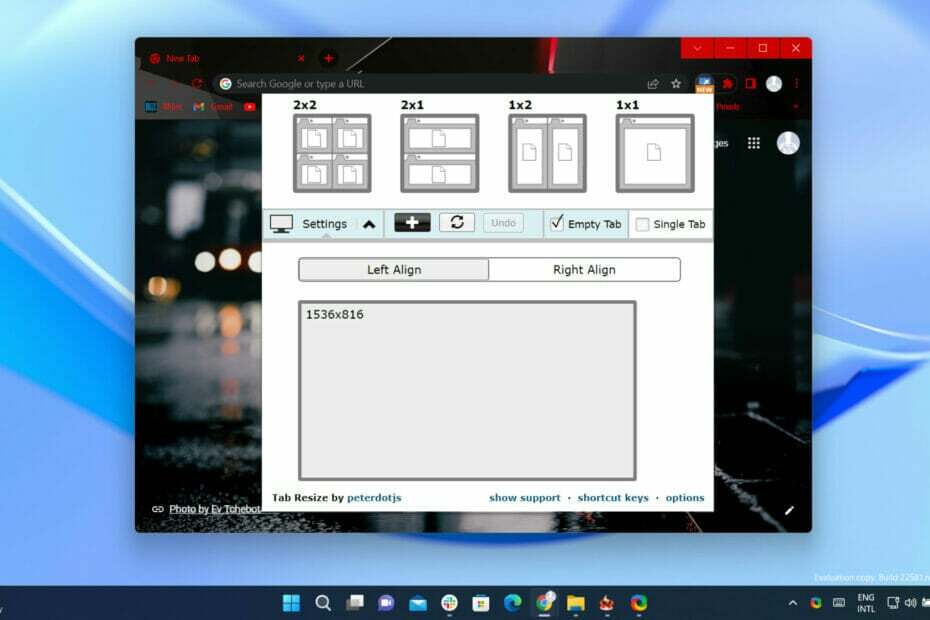
- Kolay geçiş: Yer imleri, şifreler vb. gibi mevcut verileri aktarmak için Opera asistanını kullanın.
- Kaynak kullanımını optimize edin: RAM belleğiniz Chrome'dan daha verimli kullanılır
- Gelişmiş gizlilik: entegre ücretsiz ve sınırsız VPN
- Reklam yok: yerleşik Reklam Engelleyici, sayfaların yüklenmesini hızlandırır ve veri madenciliğine karşı koruma sağlar
- Opera'yı İndir
Bir Chrome kullanıcısıysanız, bu tam size göre olmalıdır. Google'ın Chrome tarayıcısı, şu anda tüm dünyadaki kararlı kanallarda kullanıma sunulan bir güncelleme olan 100 sürümüne güncellendi.
Windows, Mac, Linux, Android, ve iOS.En büyük değişiklik, biraz daha basit ve 2014 logosundaki tüm gölgeleme ayrıntılarını içermeyen yenilenmiş bir logonun gelmesidir.
Bu yeni sürüm, bazı önemli değişikliklerle birlikte gelir. kullanıcı aracısı dizesiile olduğu gibi, Çoklu Ekran Pencere Yerleştirme API'sı.
Bu API, bir kullanıcının makinesine bağlı ekranları numaralandırmayı ve belirli ekranlara pencereleri yerleştirmeyi mümkün kılar.
Ama hemen konuya girelim ve ilk etapta buraya ne için geldiğinizi gösterelim; bu, aynı ekranda birden fazla Chrome penceresinin nasıl görüleceğidir.
Google Chrome'da pencereleri bölünmüş ekranda nasıl görüntüleyebilirim?
- Chrome Mağazasına erişin ve Bölünmüş Ekran uzantısını arayın.

- Google Chrome için Bölünmüş Ekran'ı seçin.
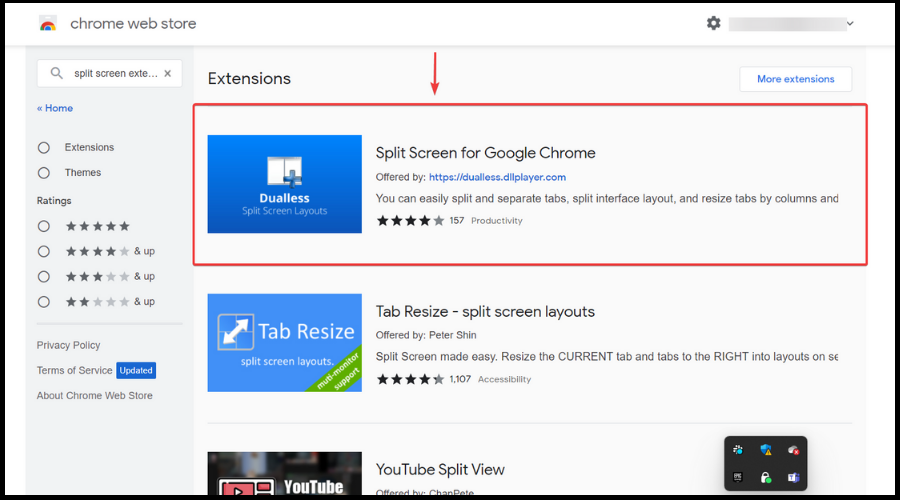
- Chrome'a Ekle düğmesini tıklayın.
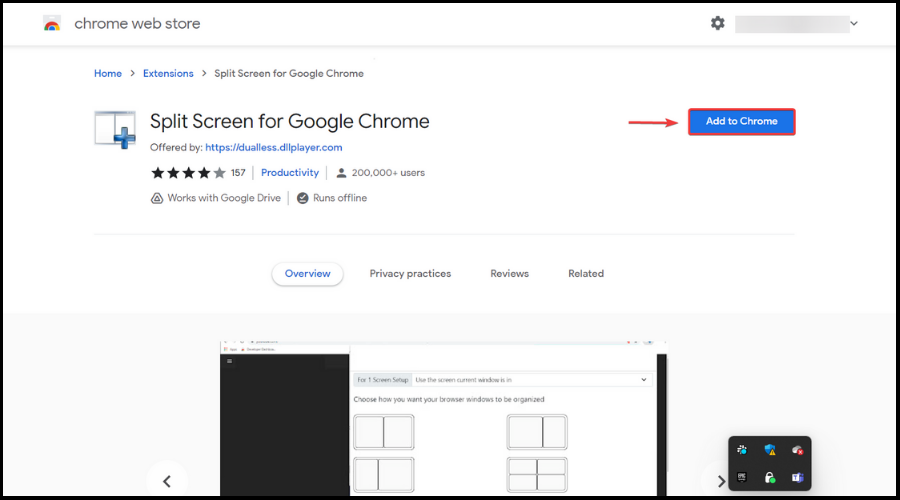
- Uzantı ekle'ye tıklayın.
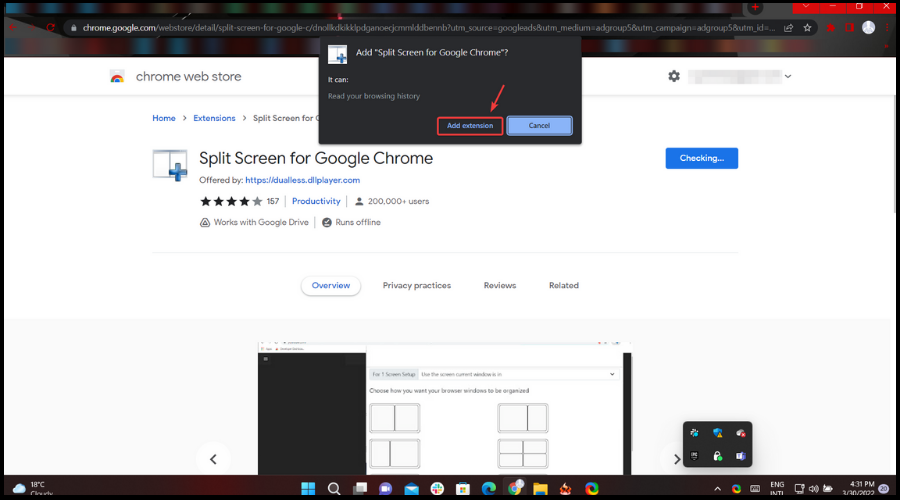
- Chrome tarayıcınızdaki Bölünmüş Ekran düğmesine basın ve istediğiniz bölmeyi seçin.
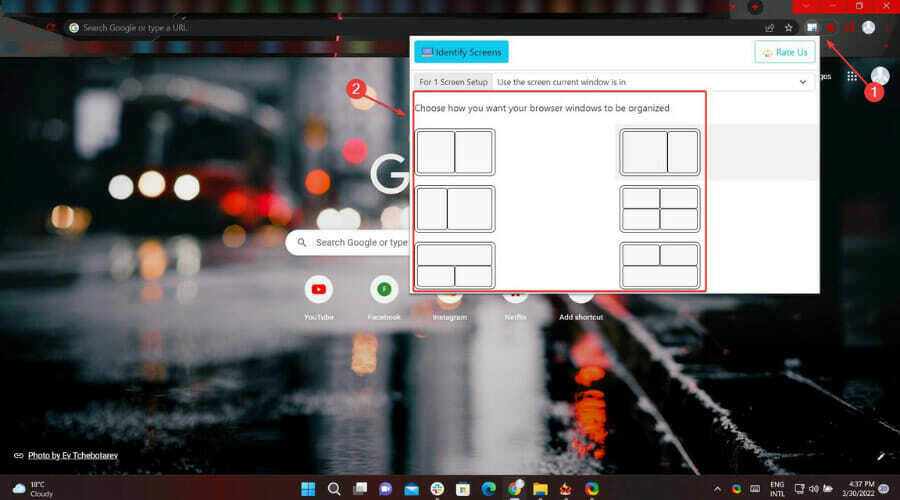
Chrome için sekmeleri nasıl yeniden boyutlandırabilirim ve bölünmüş ekrana nasıl erişebilirim?
Bu uzantı gerçekten de Bölünmüş Ekran'ı kolaylaştırıyor. Mevcut sekmeyi ve sağdaki sekmeleri ayrı pencerelerde mizanpajlarda yeniden boyutlandırmak için kullanın.
Chrome Store'da bulduğunuzda, aradığınız bir şey olması durumunda, çoklu monitör desteğine sahip olduğunu da göreceksiniz.
- Chrome Mağazasına erişin ve Bölünmüş Ekran uzantısını arayın.

- Sekmeyi yeniden boyutlandırma - Bölünmüş Ekran düzenleri'ni seçin.
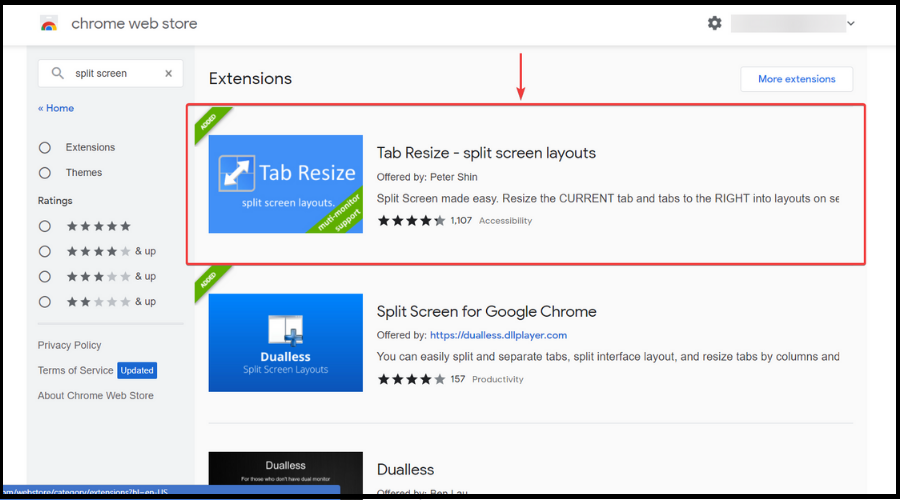
- Chrome'a Ekle düğmesini tıklayın.
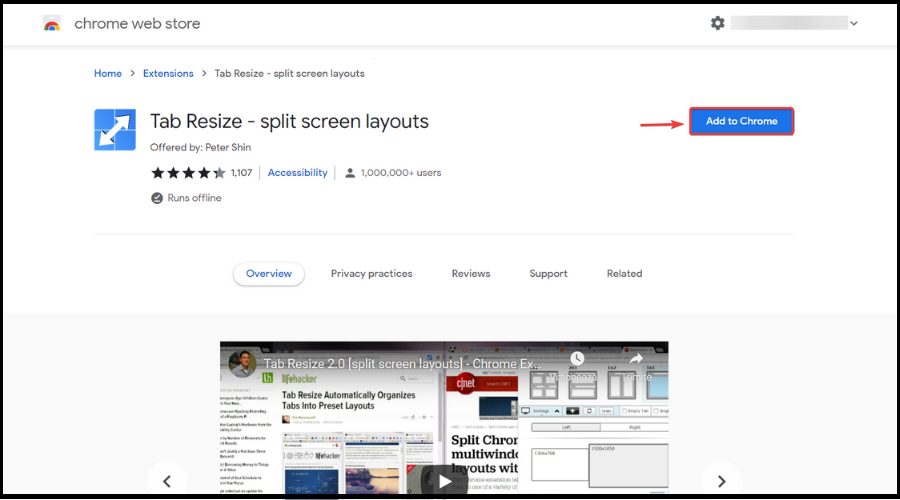
- Uzantı ekle'ye tıklayın.
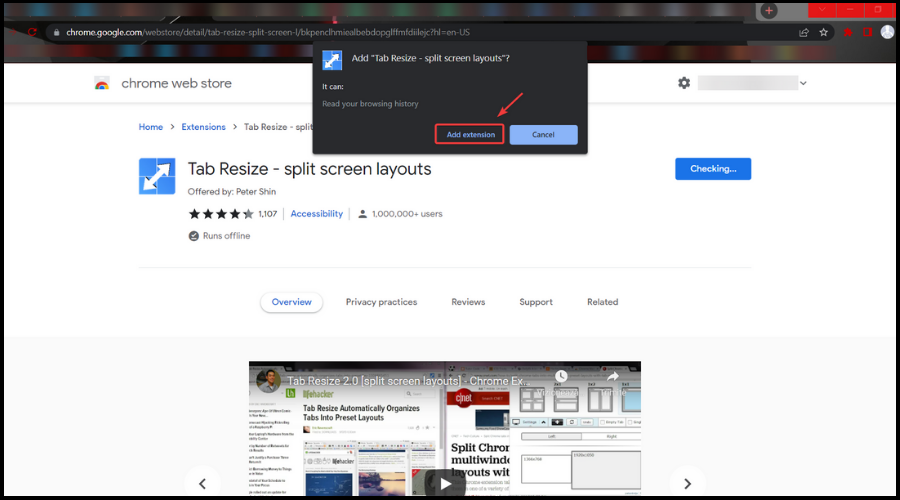
- Uzantı düğmesine tıklayın, istediğiniz formatı seçin ve ekranınızı bölün.
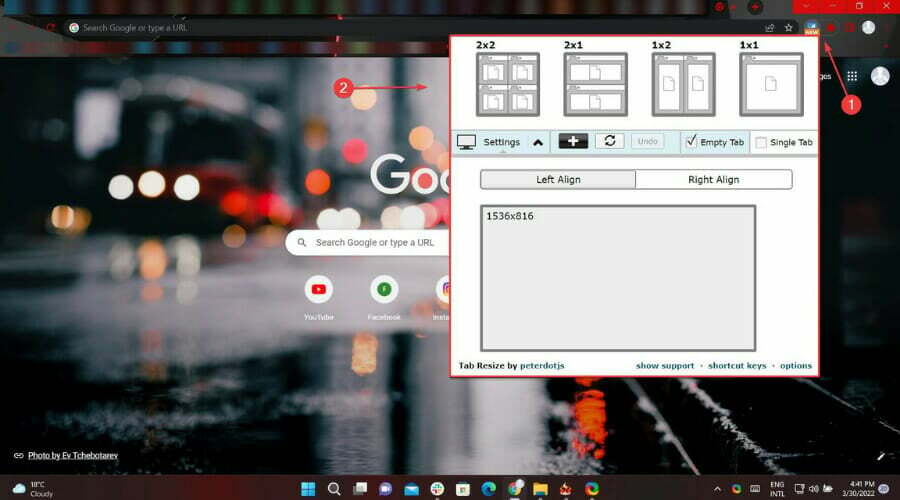
NOT
Bu uzantı aynı sekmede yeniden boyutlandırılmayacak (yalnızca BİR url çubuğu olan birden çok bölme). Tek sekmede birden çok bölmeye sahip diğer Chrome uzantılarının güvenlik sınırlamaları vardır (yani, Gmail veya Facebook gibi herhangi bir https sitesini göremezsiniz). Bu tür uzantılarla, ayrı bölmelerdeki favori uzantılarınızın hiçbirine erişemezsiniz.
Sekme Yeniden Boyutlandırma daha önce listelenen sınırlamaların hiçbiri sekmeleri böldüğü için ayrı pencereler.
Bu, ekranınızı her zaman istediğiniz şekilde başarılı bir şekilde bölmek ve bölmek için bilmeniz gereken hemen hemen her şeydir ve aynı anda birden fazla içeriği görüntülemenize ve erişmenize olanak tanır.
Uç
Bu makale size yardımcı oldu mu? Aşağıdaki yorumlar bölümünde deneyiminizi bizimle paylaşın.
 Hala sorun mu yaşıyorsunuz?Bunları bu araçla düzeltin:
Hala sorun mu yaşıyorsunuz?Bunları bu araçla düzeltin:
- Bu PC Onarım Aracını İndirin TrustPilot.com'da Harika olarak derecelendirildi (indirme bu sayfada başlar).
- Tıklamak Taramayı Başlat PC sorunlarına neden olabilecek Windows sorunlarını bulmak için.
- Tıklamak Hepsini tamir et Patentli Teknolojilerle ilgili sorunları çözmek için (Okuyucularımıza Özel İndirim).
Restoro tarafından indirildi 0 okuyucular bu ay
![Bu siteye ulaşılamıyor: x adımda düzeltildi [Chrome hatası]](/f/75a98a6a8cd10c6f90609d22c8855c0e.jpg?width=300&height=460)

